Vous cherchez une alternative gratuite à Microsoft Office ?
Qui utilise les mêmes formats de fichiers et une interface visuelle proche ?
Alors WPS Office devrait vous plaire !
WPS Office en 2 mots
WPS Office est une suite bureautique créée par l’éditeur chinois Kingsoft en 1988.
Elle est disponible pour Windows, MacOS et Linux, mais aussi pour Android et iOS sur tablette et smartphone. Il existe aussi une version web, comme Office Online ou GSuite, mais beaucoup moins poussée.
La suite est composée de 3 logiciels principaux :
- WPS Writer : un traitement de texte équivalent à Word
- WPS Presentation : un logiciel de présentation équivalent à PowerPoint
- WPS Spreadsheets : un tableau équivalent à Excel
…d’où les initiales de WPS.
A cela s’ajoutent des fonctionnalités de traitements de PDF :
- Exporter des fichiers Office (docx, xlsx, pptx…) en PDF
- Convertir des fichiers PDF en fichiers Office (docx, xlsx, pptx…)
- Séparer des fichiers PDF en plusieurs fichiers
- Rassembler plusieurs fichiers PDF en un seul
- Modifier directement des fichiers PDF
- Compresser des fichiers PDF pour réduire leur poids
Notez qu’avec l’édition gratuite de WPS Office, les fonctionnalités 2, 3 et 4 sont limitées à des documents de 3 pages, et que les fonctionnalités 5 et 6 sont inaccessibles. Il vous faudra acheter la version Premium pour tout débloquer.
Les éditions de WPS Office
Voici un tableau synthétique des éditions de WPS Office au moment où j’écris cet article mi-2020.
| WPS Office | WPS Premium | WPS licence One Time | WPS Template Premium |
| Gratuite | $30 / an | $120 une seule fois | $48 / an |
| Windows, MacOS, Linux, Android, iOS | Windows, MacOS, Android, iOS | Windows | Windows, MacOS, Android, iOS |
| 1 Go de stockage cloud | 20 Go de stockage cloud | 1 Go de stockage cloud | 1 Go de stockage cloud |
| Quelques modèles de documents gratuits | Quelques modèles de documents gratuits | Quelques modèles de documents gratuits | Grand nombre de modèles, CV, infographies, polices… |
| Fonctionnalités PDF limitées | Fonctionnalités PDF complètes | Fonctionnalités PDF complètes, sauf modification | _ |
La bonne nouvelle est que l’édition gratuite de WPS Office est déjà très complète sans limite de durée d’utilisation !
Ses limitations concernent surtout le traitement des PDF, comme nous l’avons vu plus haut. Elle ne donne pas non plus accès à la riche bibliothèque de modèles de documents, graphiques et polices de l’édition Template Premium. Sur mobile, il vous faudra également supporter des publicités…
La licence One-Time est, comme son nom l’indique, sans abonnement. Vous l’achetez une bonne fois pour toutes et vous bénéficiez de mises à jour pendant 3 ans. C’est le même principe que les éditions millésimées de Microsoft Office (2013, 2016, 2019…).
Installation et paramétrage
Vous pouvez télécharger le setup sur le site de WPS Office.
Sur Windows, vous pouvez également l’installer depuis le Windows Store.
Lorsque vous lancez l’installation, vous verrez l’écran suivant s’afficher :
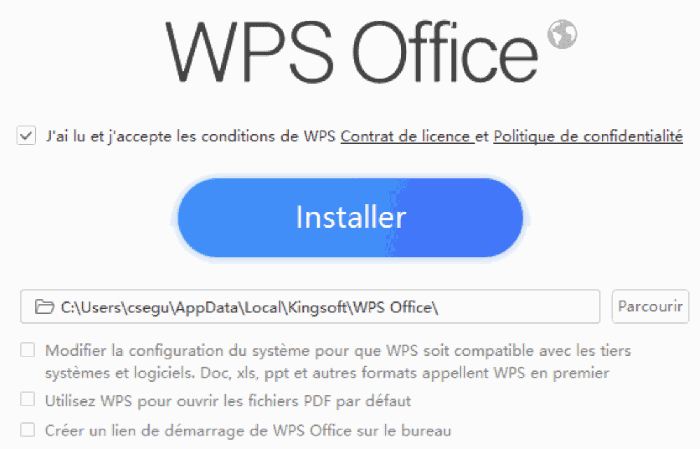
Notez que sur Windows, l’application ne s’installe pas dans le dossier Program Files, mais dans le dossier utilisateur AppaData, comme le montre la capture.
La case à cocher en-dessous permet de définir WPS Office comme application par défaut pour ouvrir les fichiers au format Microsoft Office. Je ne l’ai pas cochée ici, car j’ai aussi Microsoft Office sur mon poste, et je préfère continuer à l’utiliser comme application par défaut.
En dernier vous pourrez choisir entre les modes « All in one » et « multi-component ». Le premier permet d’afficher les documents dans des onglets d’une fenêtre unique. Tandis que le second permet d’ouvrir chaque document dans une fenêtre séparée.
Ce réglage est modifiable après coup si vous changez d’avis.
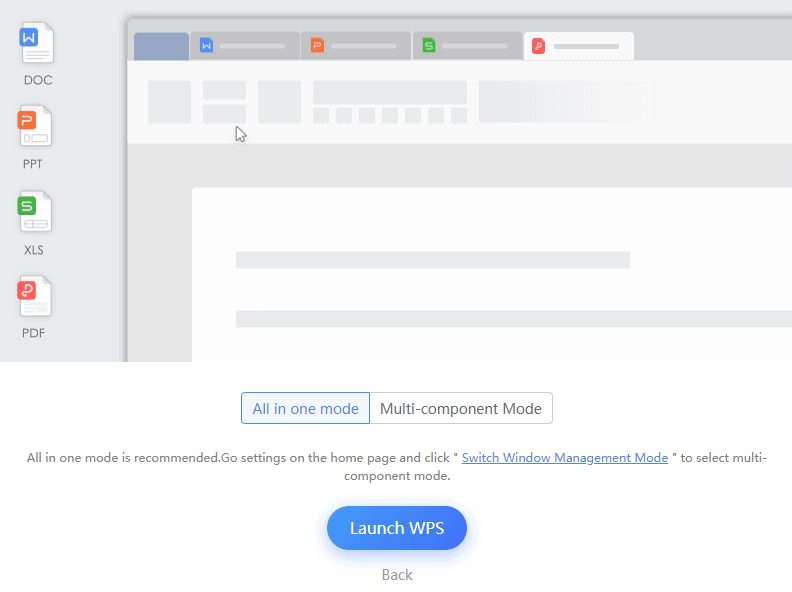
Après installation de l’application, il faudra créer un compte WPS pour l’utiliser. Rassurez-vous, il s’agit simplement de renseigner votre adresse email, et WPS ne vous spammera pas.
Les mises à jour seront téléchargées et installées automatiquement.
Paramétrage
L’onglet d’accueil (nommé WPS Office) donne accès à différents paramètres globaux :

Le menu « Apparence et interface » permet de sélectionner un thème visuel pour l’application parmi une liste de 15 thèmes, ainsi qu’une police et une couleur d’arrière-plan personnalisés.
Le menu « Outils de configuration » ouvre la fenêtre suivante :
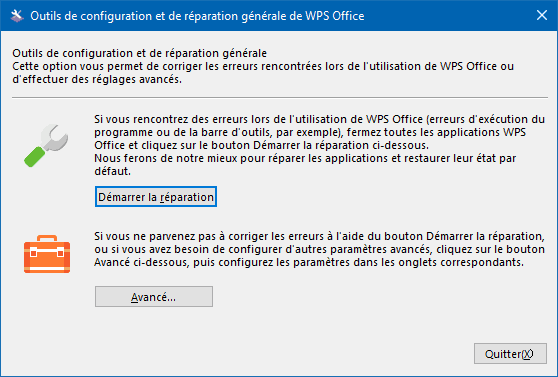
En cliquant sur le bouton Avancé, vous accéderez à des paramètres avancés, comme par exemple définir WPS Office comme application par défaut pour ouvrir les fichiers Microsoft Office et PDF.
Interface visuelle
Si vous utilisez déjà Microsoft Office, vous ne serez pas dépaysé avec WPS Office. En effet, leurs interfaces visuelles sont très similaires.
Dans WPS SpreadSheets, vous retrouverez par exemple les mêmes rubans que dans Excel : Accueil, Insertion, Mise en page, Formules, Données, Révision, Affichage. De plus les rubans de ces 2 applications ont des contenus très similaires.
Il en va de même pour les autres applications (Writer et Word, Presentation et PowerPoint), à quelques détails près.
NB/ Difficile de vous montrer des images dans cet article, car elles nécessiteraient une largeur d’affichage plus importante…
On peut déplorer quelques détails dans WPS Office, illustrés par la capture ci-dessous :

- Les libellés longs s’affichent sur une seule ligne, sans retour à la ligne, ce qui gâche de la place
- Les boutons sont affichés sur 2 rangées maximum, et non 3 comme dans Microsoft Office
- Lorsque la fenêtre de l’application n’est pas assez large pour afficher tous les boutons du ruban, il faut faire défiler ce dernier en cliquant sur le bouton qui s’affiche à son extrémité droite. Cela me semble bien moins pratique que le système de Microsoft qui consiste à afficher les boutons dans des listes déroulantes.
Mais hormis ces détails, les rubans et l’interface en général restent agréables. Leur similitude avec ceux de Microsoft Office permettent de passer facilement d’une suite à l’autre sans perte de productivité significative.
Prise en charge des macros VBA
Si vous voulez utiliser des macros VBA dans vos documents, il faut installer un module complémentaire téléchargeable sur la page suivante : https://www.wps.com/newegg-install.
En bas de cette page, cliquez sur le bouton « Download VBA » pour téléchargez le complément (17 Mo).
Après installation, le ruban Développeur devient disponible, avec les commandes nécessaires pour enregistrer et éditer des macros dans l’éditeur Visual Basic :
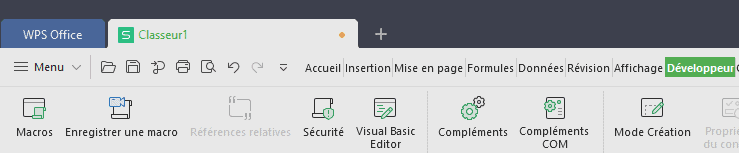
Attention : les modèles objets des applications de WPS et Microsoft Office n’étant pas tout à fait identiques, les macros VBA créés dans l’un ne fonctionneront pas toujours dans l’autre !
Forces et faiblesses de WPS Office
Voici selon moi les forces et faiblesses de cette suite bureautique :
Forces
- L’édition gratuite est déjà très complète
- Elle est légère (moins de 700 Mo une fois installée)
- Elle existe pour tous les systèmes : Windows, MacOS, Linux, Android, iOS
- C’est une suite logicielle mature, qui continue d’évoluer régulièrement, comme celle de Microsoft.
- Elle prend très bien en charge les formats de fichiers de Microsoft, notamment pour les styles, les espacements, les dessins, les tables des matières…etc. A côté, Libre Office et Open Office font pâle figure. Attention toutefois aux macros.
- Elle reste proche de Microsoft Office en termes de richesse fonctionnelle et d’interface visuelle
- Elle permet d’ouvrir les documents dans des onglets
- Elle prend en charge les macros VBA
Faiblesses
Voici les principales faiblesses que j’ai pu relever lors de mes premiers essais de WPS Office :
Ergonomie
- L’espace n’est pas très bien optimisé dans les rubans, et je trouve le défilement horizontal du ruban peu commode
- Certaines fonctionnalités ne sont accessibles que par clic droit, et pas dans les rubans
- Les paramètres régionaux français ne sont pas disponibles dans SpreadSheets. Il faut donc saisir les dates au format anglo-saxon mois/jour/année. Heureusement l’affichage peut se faire au format jour/mois/année. On peut espérer que Kingsoft améliore cela dans une mise à jour…
- …
Fonctionnalités et productivité
La richesse fonctionnelle et la productivité des applications de WPS Office ne sont tout de même pas au niveau de celles de Microsoft Office. Voici quelques exemples dans SpreadSheets:
- Sur les objets tableaux : les formules ne sont pas répétées automatiquement sur toutes les lignes.
- Si un graphique est associé au tableau, il n’est pas mis à jour automatiquement lorsqu’on ajoute des lignes au tableau.
- On ne peut pas faire de liaison XML
- …
Il ne s’agit là que de quelques exemples. Il m’est impossible de faire une liste exhaustive des fonctionnalités manquantes par rapport à Microsoft Office. Il vous faudra donc tester par vous-même…
En synthèse
Même si Microsoft Office reste pour moi la référence des suites bureautiques en termes de richesse fonctionnelle, d’ergonomie et de productivité, WPS Office est une concurrente sérieuse.
WPS Office est selon moi la meilleure suite bureautique desktop gratuite. Je trouve son ergonomie bien meilleure que celle de Libre Office par exemple. En plus, son support des formats de Microsoft est également bien meilleur.
Même si j’ai encore peu de recul sur cette suite, ma première impression a été positive et je l’ai trouvée plutôt agréable à utiliser.
Si vous utilisez déjà WPS Office, l’appréciez-vous ?
Sinon, envisagez-vous de l’essayer ?
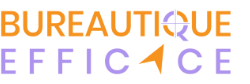

Laisser un commentaire